Как да се обадя в командния ред? Изпълнете командния ред
В тази статия ще опишем три основни начина за извикване на командния ред във всяка версия на операционната система Windows. Ще бъдат направени препоръки за практическото използване на конкретен метод.
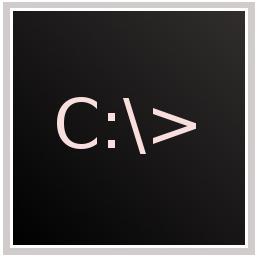
В кои случаи може да са необходими?
Когато персоналните компютри работеха с операционната система MS-DOS, въпросът как да се извика командния ред не беше спешен въпрос. По това време потребителят е работил с компютъра, използвайки специфичен набор от команди, всеки от които е отговорен за строго определено действие. Например командата "format a:" ви позволява да форматирате напълно 3,5-инчов флопи диск. Такава организация на управление има един основен недостатък: за извършване на операции, е необходимо да запомните и да знаете много команди. За да реши този проблем, Microsoft визуализира интерфейса в по-късните си операционни системи. В резултат на това стана достатъчно да се движи курсорът над желания обект и да се изпълняват определени действия. Но не всички операции се извършват по този начин. Например командата "PING" ви позволява да тествате състоянието локална мрежа Проверете производителността му и това може да стане само чрез командния ред. Също така, използвайки този компонент на операционната система, можете да форматирате всяко устройство. Да, и функционирането на различни DOS-приложения по друг начин не може да бъде организирано в най-новите версии на операционните системи Windows.
средства
Има следните опции за извикване на командния ред:
Използване на началното меню.
С помощта на специален набор от ключове.
С използването на "Explorer".
В тази последователност по-нататък ще бъдат разгледани начините за решаване на този проблем и ще бъде избран този, който най-добре се прилага на практика.
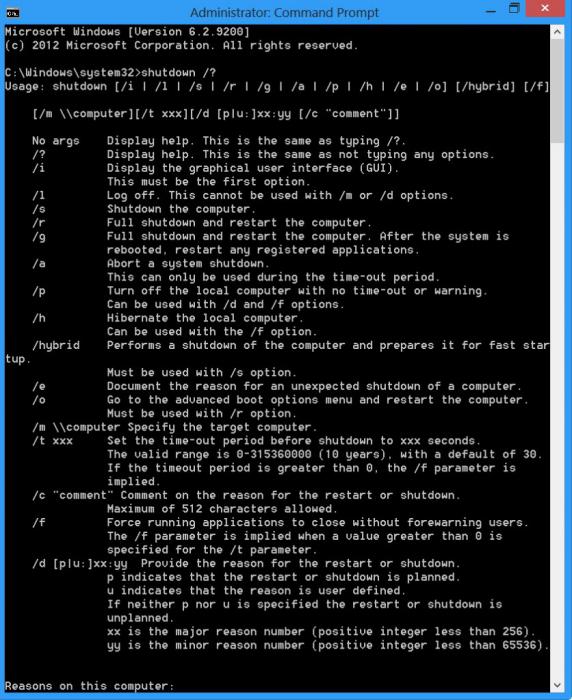
Меню "Старт"
Най-лесният старт на командния ред се базира на използването на бутона "Старт". Но не всички операционни системи на Microsoft имат подобен интерфейсен елемент. Например, Windows 8 и Windows 8.1 не могат да се похвалят с неговото присъствие. В резултат на това този метод вече не е приложим за тях.
Алгоритъмът за решаване на този проблем в този случай е:
Натиснете бутона "Старт". Това може да се направи с левия бутон на манипулатора и с помощта на съответния бутон на клавиатурата (той показва логото на ОС).
В списъка, който се отваря, изберете елемента "Всички програми". Тази операция може да се извърши и с помощта на клавиатурата (използвайте стрелките със стрелките и натиснете в края на Enter) или с манипулатора (преместваме показалеца и натискаме левия бутон).
По подобен начин изберете елемента "Сервиз".
В следващата стъпка изберете "Command Line".
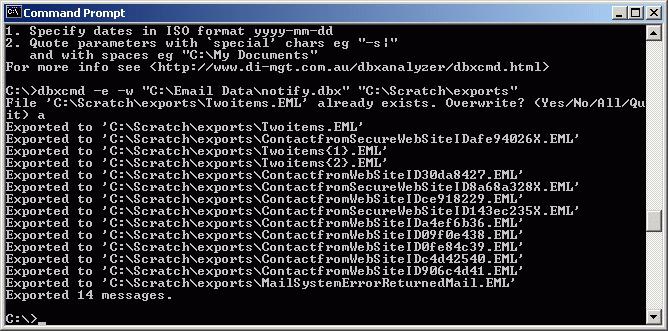
Използваме клавиатурата
По-сложно от използването на менюто "Старт" е метод, който се основава на използването на клавиатура. В този случай трябва да запомните една клавишна комбинация. Но, от друга страна, този метод е най-универсален и работи на всички версии на операционната система, включително 8 и 8.1. А редът за неговото изпълнение е:
Превключете езика на въвеждане на английски.
В следващата стъпка задържаме клавиша Win (с логото на операционната система на Microsoft) и без да я освобождаваме, щракваме на английската буква R. Отваря се прозорецът Run.
Превеждаме курсора в полето за въвеждане на този прозорец с помощта на манипулатора.
Въведете командата “CMD” и натиснете Enter.
След това ще се отвори съответния прозорец и ще можете да въведете команди от командния ред в него.
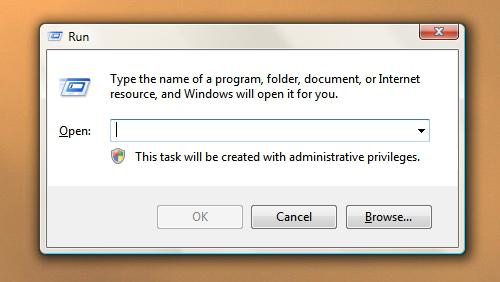
Чрез "Explorer"
Това е най-трудният начин да започнете. Изпълнете следните действия:
Започваме по всеки удобен начин "Explorer". Това може да се направи с клавишните комбинации Win и English E или чрез натискане на показалеца на манипулатора върху иконата му от работния плот.
В прозореца, който се отваря, в дясната колона, отидете на диска с операционната система (обикновено “C:”).
След това отидете в папката "Windows", а в нея намираме директорията "System32".
На последния етап от откритата директория трябва да намерите файл, наречен “CMD.EXE” и да го стартирате, като щракнете двукратно върху левия бутон на манипулатора.
В бъдеще ще се отвори вече познат прозорец, в който можете да въведете команди от командния ред. Като алтернатива можете да използвате адресната лента Explorer и там, за да наберете предишния път. Но това не е много удобно, защото трябва постоянно да помните впечатляващ набор от символи.
Практически препоръки
Сега нека кажем няколко думи за това как да открием пълния вътрешен списък от команди. Командният ред ви позволява да решите този проблем лесно и просто. За да направите това, просто въведете думата "help" и натиснете клавиша Enter. В отговор ще се появи пълен списък с вътрешни команди. Това са тези, които са вградени в обвивката на емулацията на операционната система MS-DOS. Има и външни команди. Това не са само програми за командния ред, но също така всяко друго приложение на Windows. В този случай отидете в директорията, където е инсталирана програмата, като използвате командата “CD directory name”. Например, трябва да стартираме програмата soffice.exe, намираща се в директорията на програмните файлове на устройството D. В този случай последователността на командите е:
C: D: / * отидете на дял D на твърдия диск * /.
D: CD Program Files / * отиват в директорията Program Files * /.
D: Program Files soffice.exe / * стартира приложението soffice.exe * /.
В края на всеки ред не забравяйте да натиснете Enter - потвърждение на извършените действия. Отдясно, флаш тирета са ограничени коментари, които обясняват какво се прави.
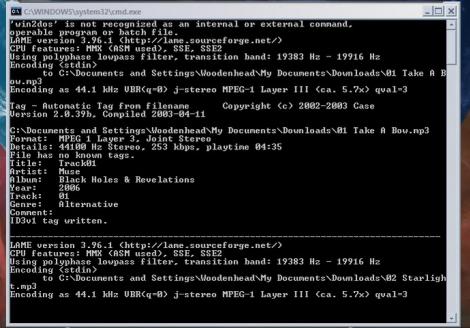
Коя опция е по-добра?
В този материал са описани три основни начина за извикване на командния ред в операционните системи на Windows. От гледна точка на простотата и универсалността на практика, най-добре е да се използва втората, която се основава на специална клавишна комбинация и чрез прозореца “Run”. Този метод работи във всички версии на операционната система. Да, и при неговото прилагане е необходимо да се направи минимален брой манипулации. Единственият му недостатък е да запомни специалната клавишна комбинация Win + R. Но това не е толкова трудно. В допълнение, бутонът Win се използва в много други комбинации, например, ако натиснете английския E заедно с него, "Explorer" ще започне. По този начин, този метод се препоръчва за използване на практика. Успех!